spolu sFunkcia odpovedania na miesteNechajte svoj iPhone, iPad alebo iPod touch odosielať zvuk do mikrofónu AirPods a uľahčite si počúvanie ľudí a konverzácií v rušnom prostredí.

Ako povoliť počúvanie v reálnom čase v systéme iOS 14?
Po prvé, ak chcete používať Airpods, uistite sa, že ste aktualizovali na iOS 14.
Ak chcete používať funkciu Live Listen, musíte ju pridať do ovládacieho centra:
- Prejdite do Nastavenia>Ovládacie centrum.
- Kliknite na vlastný ovládací prvok.
- Posuňte zobrazenie nadol a klepnite na ikonu „Pridať“ vedľa položky „Počúvanie“ (vyzerá ako + v zelenom kruhu).
- Kliknutím na tlačidlo Späť uložíte nastavenia.
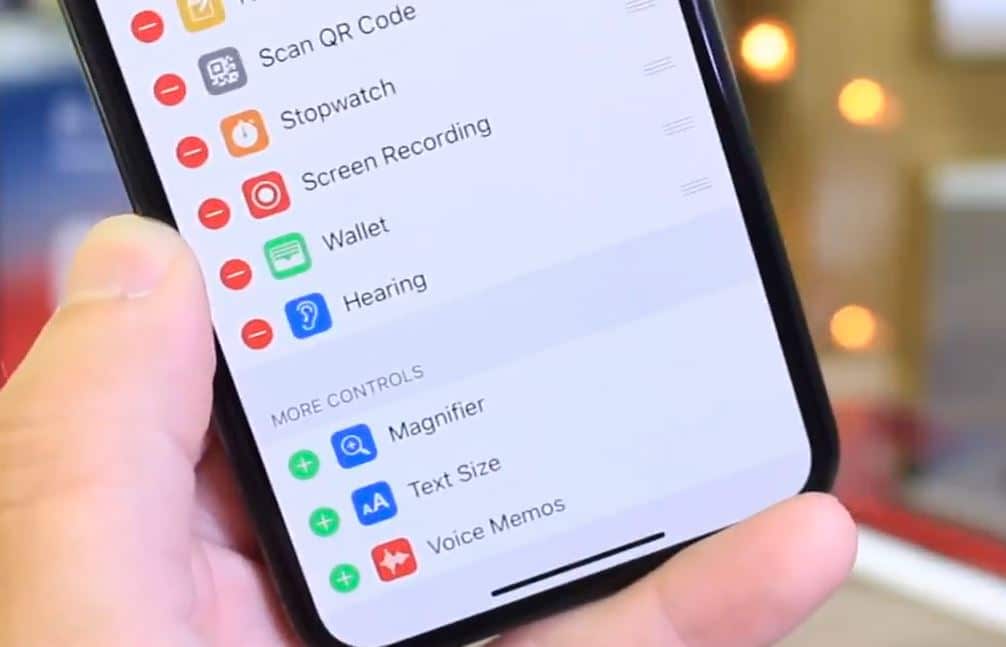
Ako používať okamžité počúvanie?
Teraz, kedykoľvek budete chcieť službu aktivovať,
- Potiahnutím nahor v spodnej časti ľubovoľnej obrazovky otvorte ovládacie centrum.
- Ak máte iPhone X alebo vyšší alebo iPad s iOS 14 alebo vyšším, potiahnutím nadol z pravého horného rohu obrazovky otvorte ovládacie centrum.
- Kliknite na ikonu „Hearing“, vyberte „Live Listen“ a zvuk by sa mal začať streamovať do vašich AirPods alebo načúvacích prístrojov Made for iPhone.
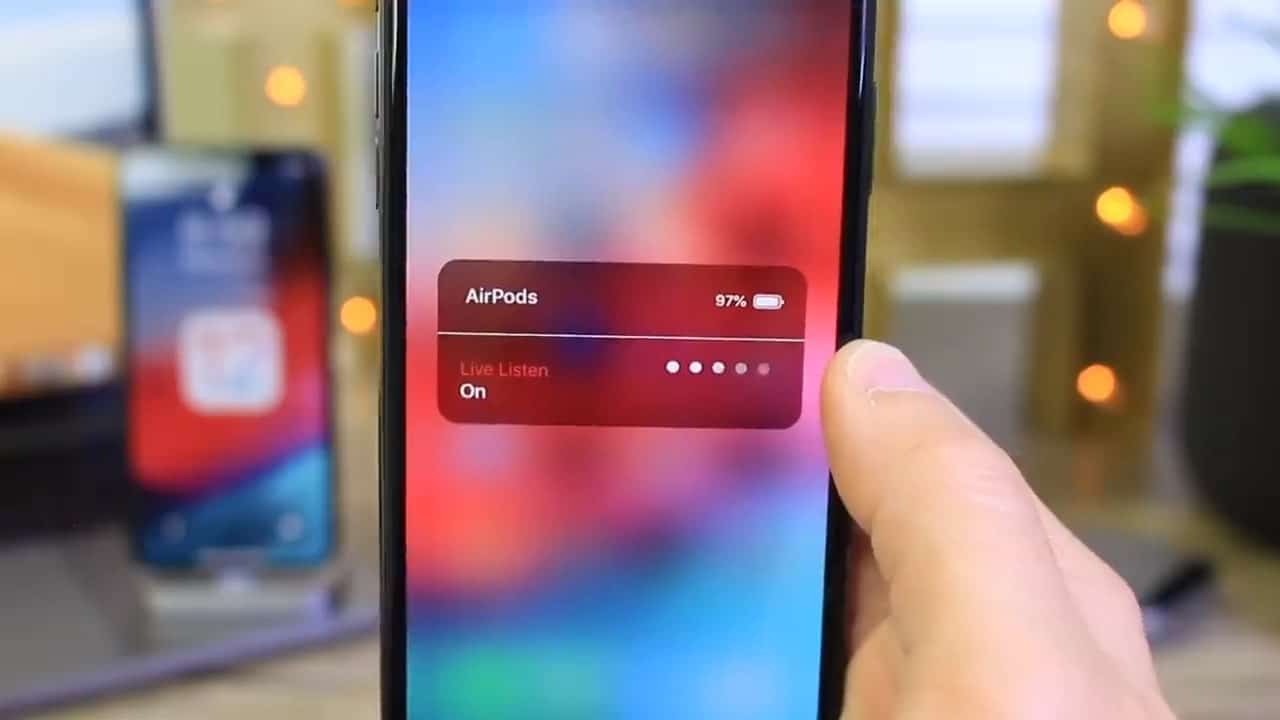
Počúvanie Airpodov v reálnom čase nefunguje
Ak máte problémy so získaním funkcie „Live Listening“, pracujte normálne.Skúste použiť okamžité počúvanieZískajte správy, kedyAktuálna trasa je nedostupná
- Stačí reštartovať spárované zariadenie a skúsiť to znova.
- Uistite sa, že je Bluetooth zapnuté.Prejdite na stránku Bluetooth zariadenia so systémom iOS a skontrolujte, či je načúvací prístroj alebo slúchadlá AirPods spárované
- Vaše slúchadlá AirPods sú nabité a na vašom iPhone je zvýšená hlasitosť.
chcieťVypnúť „Okamžité počúvanie“, Stačí otvoriť "Ovládacie centrum", kliknúť na "Počúvanie" a potom zrušiť výber "Okamžité počúvanie".


![iPhone sa nedá zapnúť po aktualizácii iOS 14? [4 riešenia]](https://oktechmasters.org/wp-content/uploads/2021/09/25142-iphone-wont-turn-on-after-update.jpg)


